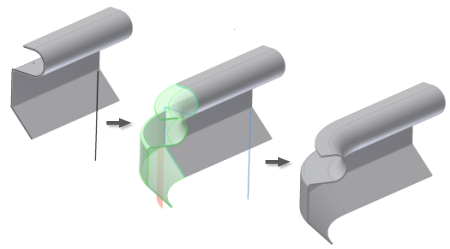
- 필요에 따라, 모형 내에서 선, 호, 스플라인 및 타원형 호로 구성된 스케치를 작성하거나 공유합니다. 주: 윤곽선 롤 피쳐는 뾰족한 스케치 구석을 절곡부 반지름 값을 사용하여 완료된 부품의 절곡부로 변환합니다. 이 동작은 컨투어 플랜지 피쳐와 비슷합니다.
- 판금 탭, 작성 패널에서 윤곽선 롤을 클릭합니다. 윤곽선 롤 대화상자가 나타납니다.
- 회전할 프로파일 형상을 클릭합니다.
- 윤곽선 롤 대화상자에서 축 선택 명령을 클릭합니다.
- 회전축을 클릭합니다. 주 - 회전축 형상은 프로파일 형상이 포함된 스케치 내에 포함되어야 합니다.
- 필요에 따라 프로파일 곡선에서 재질 간격띄우기의 방향을 변경합니다.
- 필요에 따라 롤된 각도 값 또는 방향을 변경합니다. 주 - 다중 세그먼트 프로파일의 경우 각도 값은 360도와 같지 않을 수 있습니다. 360도의 롤된 각도 값은 단일 직선이 포함된 프로파일에 사용할 수 있습니다.
- 필요에 따라 대체 펼치기 방법을 선택합니다. 주 - 대체 펼치기 방법 사용 시 추가적인 그래픽 선택요소 또는 값 항목이 필요할 수 있습니다.
- 필요에 따라 대체 전개 규칙을 선택합니다.
- 필요에 따라 대체 절곡부 반지름 값을 입력합니다.
- 윤곽선 롤을 작성하고 대화상자를 닫으려면 확인을 클릭합니다. 필요에 따라 윤곽선 롤 피쳐를 작성하고 사용되지 않은 스케치 형상에서 추가 윤곽선 롤 피쳐를 작성하기 위해 대화상자를 계속 표시하려면 적용을 클릭합니다.
주: 입력 값을 무시하고 윤곽선 롤 피쳐를 작성하지 않고 대화상자를 닫으려면 언제든지 취소를 클릭합니다.